腾讯云Linux云服务器搭建网站
基本准备及操作
这里的安装过程使用系统自带的yum工具进行安装
1.安装jdk
使用如下指令可以安装1.8版本的jdk yum -y install java-1.8.0-openjdk*
2.安装mysql
使用如下指令安装mysql服务端 yum -y install mysql-server
mysql安装后会为root账户随机生成一个临时的密码,需要通过以下指令去查看:
grep 'temporary password' /var/log/mysqld.log
mysql修改密码的方式:使用root账户和临时密码登录后,使用以下指令修改
update user set password=password("新密码") where user='root';
网上查了一下据说5.7 版本password 字段改成authentication_string password函数还是原来的password函数
mysql> update user set authentication_string=password(‘123’) where user=‘root’;
跳过密码验证:
vim /etc/my.cnf
加入skip-grant-tables
添加用户
GRANT USAGE ON . TO ‘username’@‘localhost’ IDENTIFIED BY ‘password’ WITH GRANT OPTION;
同时还需要开放mysql的ip访问权限:
mysql> use mysql;
Database changed
mysql> select host,user,password from user;//查看ip权限
//设置允许所有ip访问
update user set host='%' where host = 'localhost';
flush privileges;//刷新
exit;
配置特定ip的root权限:
GRANT ALL PRIVILEGES ON *.* TO ' root '@'xxx.xxx.xxx.xxx'
update user set password='填入你加密后的密码' where host='xxx.xxx.xxx.xxx';//添加密码
3.安装tomcat
使用如下指令安装tomcatyum -y install tomcat
安装tomcat后需要将tomcat服务开启:
systemctl start tomcat
tomcat常用指令:
查看tomcat的状态:systemctl status tomcat
启动tomcat::systemctl start tomcat
停止tomcat:systemctl stop tomcat
重启tomcat:systemctl restart tomcat
4.安装httpd
使用如下指令安装httpd服务 yum -y install httpd
如果失败则尝试下面的指令:
yum --disableexcludes=all install -y httpd
安装后也需要将httpd服务开启:
service httpd start
httpd常用指令:
httpd -version #检查是否安装
yum install httpd #安装http服务
service httpd start #启动http服务
service httpd status #检查http服务状态)
service httpd restart #重启http服务
更换http默认页面的方法:
进入/var/www/html 目录下,更改index.jsp页面的内容
并且通过http协议可以访问到的页面也都被存放在该目录下,例如在该目录下放入login.jsp就可以通过http://hostnumber/login.jsp可以访问到。
查看指定端口号的开放情况:
netstat -an | grep 端口号
5.部署web项目到服务器
先将web项目打成war包,然后放置到tomcat的webapps目录下
同时在tomcat的server.xml修改添加内容:

这样就配置了web项目的入口
之后再重启tomcat
6.实现从服务器tomcat上下载文件
进入tomcat的conf目录下
在web.xml文件中该更改如下配置
<init-param>
<param-name>listings</param-name>
<param-value>false</param-value>
</init-param>
将上面listings属性的 value值 从false改为 ture
并在server.xml配置下载路径入口:
在访问的host标签种加入:
<Context docBase="文件存放路径" path="虚拟访问路径" />
例如加入以下入口:
<Context docBase="/usr/share/tomcat/webapps/Download" path="download" />
那么当请求:主机ip/域名:8080/download/文件名
就会从服务器上的/usr/share/tomcat/webapps/Download目录下下载对应的文件
7.使用iptables替换firewall防火墙
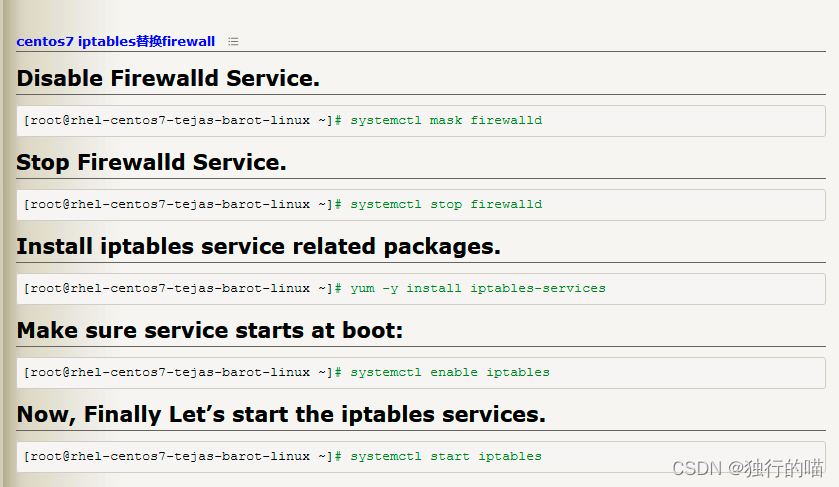
- 在iptables中添加开放8080端口
修改/etc/sysconfig/iptables文件,增加如下一行:
-A RH-Firewall-1-INPUT -m state --state NEW -m tcp -p tcp --dport 8080 -j ACCEPT
参考博文:
https://www.cnblogs.com/yoyoketang/p/10186513.html
https://www.cnblogs.com/webttt/p/10290429.html





















 1889
1889











 被折叠的 条评论
为什么被折叠?
被折叠的 条评论
为什么被折叠?








